Outlook üzerinde gönderilmiş e-posta iletilerinin kaydedildiği yeri değiştirme işlemleri sürümler arası farklılık göstermektedir.
Outlook üzerinde kurmuş olduğumuz e-postaların farklı cihazlar üzerinden görüntüleyebilmemiz için IMAP kurulumu yapmamız gerekmektedir. IMAP kurulumu yaptık ancak gönderdiğimiz e-postaları farklı cihazlar üzerinden görüntüleyemiyoruz, hemen akıllara gelen ilk sorun kullanmış olduğumuz e-posta servisinin bozuk olması. Evet e-posta servileri kaynaklı hatalar olabilir ama bu hatalar e-posta gönderim işlemlerinde ortaya çıkmaktadır. E-postaların Senkronize olmamasının nedeni Outlook programı kaynaklı yaşanmaktadır. Gelin bu Senkronize problemini çözelim.
Gönderilmiş e-posta iletilerinin kaydedildiği yeri değiştirme
Exchange
Windows için Outlook 2016 ve Outlook 2013 Exchange protokolünü Outlook.com (eski adıyla hotmail) adresine bağlanacak şekilde kullanılmalıdır. Exchange Protokolü, Gönderilmiş öğelerin depolanacağı yeri değiştirmenize olanak sağlar.
IMAP hesabı kullandığınızda, gönderilmiş öğelerin depolanacağı yeri değiştirilmez, ancak gönderilmiş iletilerin kaydedilmesini tamamen devre dışı bırakabilirsiniz.
Not: _GT_ Hesap ayarları _GT_ Hesap ayarları'nı seçerek IMAP hesabı kullanıp kullanmıyorsanız denetleyebilirsiniz .
Outlook.com ve diğer Exchange hesaplarında, gönderilmiş iletilerin kaynak klasörüne kaydetmek için aşağıdaki adımları kullanın.
Exchange hesabı kullanırken gönderilen e-posta iletilerin kaydedileceği yeri değiştirme adımları
- Dosya > Seçenekler > Posta'ya tıklayın.
- İletileri kaydet’in altında İleti kopyalarını Gönderilen Öğeler klasörüne kaydet onay kutusu seçili olduğundan emin olun.
- Gelen kutusu içinde olmayan bir iletiyi yanıtlarken, yanıtı aynı klasöre kaydet onay kutusunu seçin.
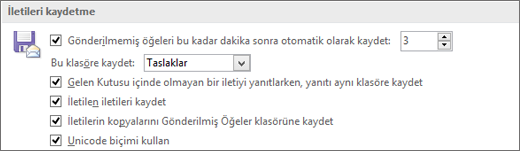
IMAP e-posta hesabında gönderilen öğeleri kaydetmeyi kapatma adımları
Outlook’la IMAP hesabı kullanıyorsanız gönderilen iletilerin iki kez kaydedebilir. Bu sorunu çözmek için Outlook'taki gönderilen öğelerin kaydedilmesini kapatabilir ve probleme müdahale edebilirsiniz.
- Dosya menüsü altında bulunan Hesap Ayarları > Hesap Ayarları’na tıklayın.
- IMAP’ı seçin ve ardından Değiştir'e tıklayın.
- Sonrasında Gönderilmiş öğeler 'in kopyalarını kaydetme kutusunu seçin.
- İleri'ye ve sonra bitti'ye tıklayın.
Office 2010 Gönderilmiş e-posta iletilerinin kaydedildiği yeri değiştirme
Office 2010, varsayılan olarak gönderilen her iletinin bir kopyası Gönderilen Öğeler klasöründe kaydediyor. Gelen kutusu dışında kaydedilmiş herhangi bir e-posta iletisini yanıtladığınızda veya ilettiğinizde, Outlook'u gönderilmiş iletiyi özgün iletiyle aynı klasörde kaydetmek üzere ayarlayabilirsiniz.
- Dosya > Seçenekler > Posta'ya tıklayın.
- İletileri kaydet’in altında İleti kopyalarını Gönderilen Öğeler klasörüne kaydet onay kutusu seçili olduğundan emin olun.
- Gelen kutusu içinde olmayan bir iletiyi yanıtlarken, yanıtı aynı klasöre kaydet onay kutusunu seçin.

Office 2010, IMAP e-posta hesabı kullanırken gönderilen iletilerin kaydedileceği yeri değiştirme adımları
- Dosya menüsünde Hesap Ayarları > Hesap Ayarları’na tıklayın.
- Exchange hesabı olmayan bir e-posta hesabı seçin ve ardından Değiştir'e tıklayın.
- Diğer Ayarlar'a tıklayın.
- Internet e-posta Ayarları iletişim kutusunda, Gönderilen Öğeler sekmesine tıklayın.
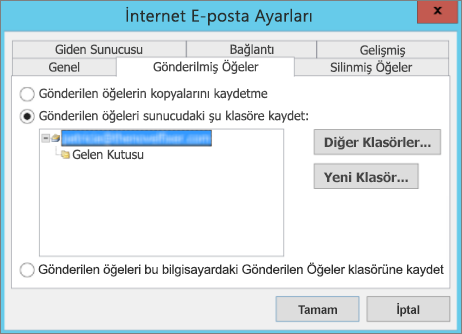
- Gönderilen öğeleri sunucuda şu klasöre kaydet’e tıklayın, klasör listesini genişletin ve ardından bir klasöre tıklayın.Eğer gönderilen öğelerinizi kaydetmek için özel bir klasör seçmek istiyorsanız, Gönderilen öğeleri sunucuda şu klasöre kaydet’e ve ardından Yeni Klasör veya Diğer Klasörler’e de tıklayabilirsiniz.
Office 2007
- Araçlar menüsünde Seçenekler'e tıklayın ve ardından Tercihler sekmesinde e-posta Seçenekleri'ne tıklayın.
- İleti denetimi bölümünde İleti kopyalarını Gönderilmiş Öğeler klasörüne kaydet onay kutusu seçilmiş durumda olmalıdır.
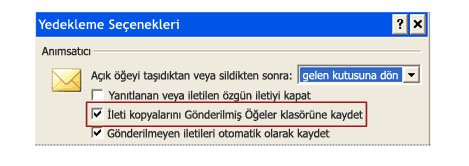
- Gelişmiş e-posta Seçenekleri'ne tıklayın.
- Gelen kutusu dışındaki klasörlerde yanıtları özgün iletiyle kaydet onay kutusunu seçin.
Office 2007 IMAP e-posta hesabı kullanırken gönderilen iletilerin kaydedileceği yeri değiştirme
- Araçlar menüsünde Hesap Ayarları'na tıklayın.
- Exchange hesabı olmayan bir e-posta hesabı seçin ve ardından Değiştir'e tıklayın.
- Diğer Ayarlar'a tıklayın.
- İnternet e-posta Ayarları iletişim kutusunda, Klasörler sekmesine tıklayın.
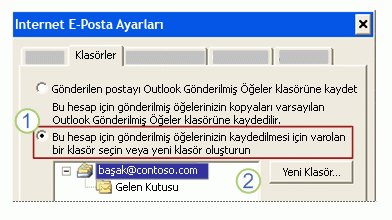
-
- 1 Gönderilen öğelerinizi kaydetmek için özel bir klasör seçmek istiyorsanız Bu hesaba gönderilen öğelerin kaydedilmesi için, mevcut bir klasörü seçin veya yeni bir klasör oluşturun'a tıklayınız.
- 2 Gönderilmiş öğelerin kaydedileceği klasöre tıklayın veya Yeni Klasör ekleme butonuna tıklayın.
- Varsayılan olarak, tüm hesaplarınızdaki gönderilmiş iletiler Outlook içindeki varsayılan Gönderilmiş Öğeler klasöründe kaydediliyor. Outlook profilinizde bir Exchange hesabınız varsa, varsayılan klasörünüz Exchange posta kutusu Gönderilmiş Öğeler'dir.
- Bu hesaba gönderilen öğelerin kaydedilmesi için, varolan bir klasörü seçin veya yeni bir klasör oluşturun'u tıklatın, klasör listesini genişletin ve ardından bir klasörü tıklatın. Genellikle, seçtiğiniz hesap için veri dosyasındaki Gönderilmiş Öğeler'i seçersiniz.
Not: İlk önce Gönderilmiş öğeler klasörüne abone olmanız gerekir, böylece adım 4 ' te açıklandığı gibi Internet e-posta ayarları iletişim kutusunda görünür.
Kaynak:https://bln.li/208

WordPress şifre değiştirme nasıl yapılır
E-posta SMTP Hataları ve Anlamları
En İyi Mail Programları veya En Çok Kullanılan E-posta Programları